Trục trặc bình luận trên Facebook - 6 cách khắc phục nhanh
3 phút đọc
Cập nhật vào
Đọc trang tiết lộ của chúng tôi để tìm hiểu cách bạn có thể giúp MSPoweruser duy trì nhóm biên tập Tìm hiểu thêm
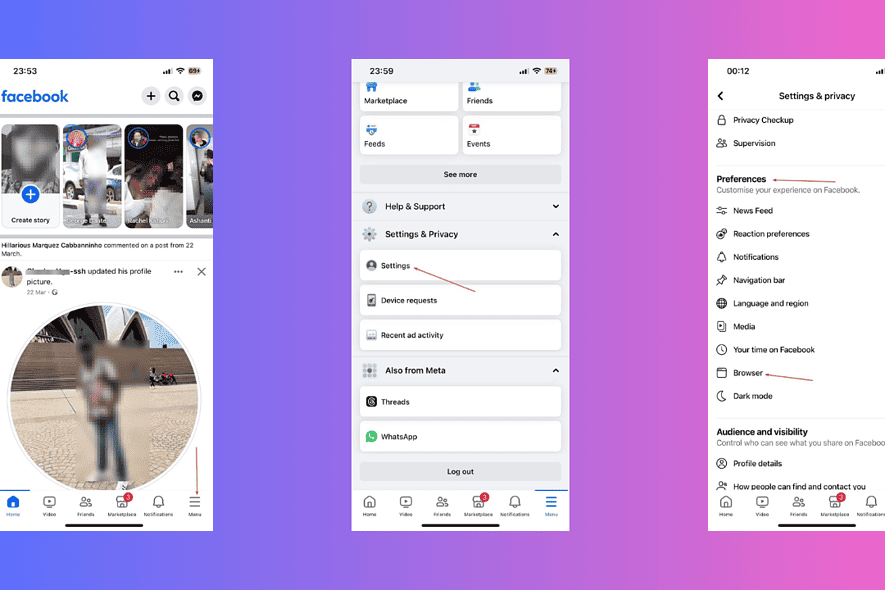
Bạn cũng gặp phải sự cố bình luận trên Facebook? Nếu bạn nhấp vào tùy chọn xem thêm bình luận và không có gì xảy ra, hãy đọc tiếp.
Trong bài viết này, tôi sẽ giải thích cách lấy lại quyền truy cập vào nó.
Cách khắc phục sự cố bình luận trên Facebook (Bình luận không tải)
Làm mới ứng dụng
Bạn có thể dễ dàng thực hiện việc này bằng cách vuốt xuống nguồn cấp tin tức của mình. Điều này sẽ làm mới ứng dụng Facebook của bạn và khôi phục nhận xét của bạn.
Kiểm tra xem bạn đã kết nối với Internet chưa
Cách dễ nhất để kiểm tra xem bạn có kết nối Internet hay không là mở các trang web khác. Ví dụ: bạn có thể tìm kiếm thứ gì đó trên Google.
Nếu trình duyệt của bạn không kết nối, bình luận trên Facebook của bạn sẽ bị trục trặc do kết nối kém.
Khởi động lại ứng dụng
Buộc đóng và khởi động lại ứng dụng Facebook của bạn. Đôi khi, đó là tất cả những gì cần thiết để khắc phục mọi trục trặc trong ứng dụng của bạn, đặc biệt là trên iPhone.
Xóa bộ nhớ cache của Facebook
Bộ nhớ đệm của Facebook lưu trữ dữ liệu được truy cập thường xuyên của ứng dụng như câu chuyện, bài đăng gần đây và nhận xét. Tuy nhiên, khi bộ đệm của bạn bị quá tải, nó có thể khiến ứng dụng của bạn bị treo hoặc trục trặc.
Dưới đây là cách xóa nó trên iPhone:
- Mở ứng dụng Facebook.
- Chạm vào Biểu tượng menu ở góc dưới cùng bên phải.
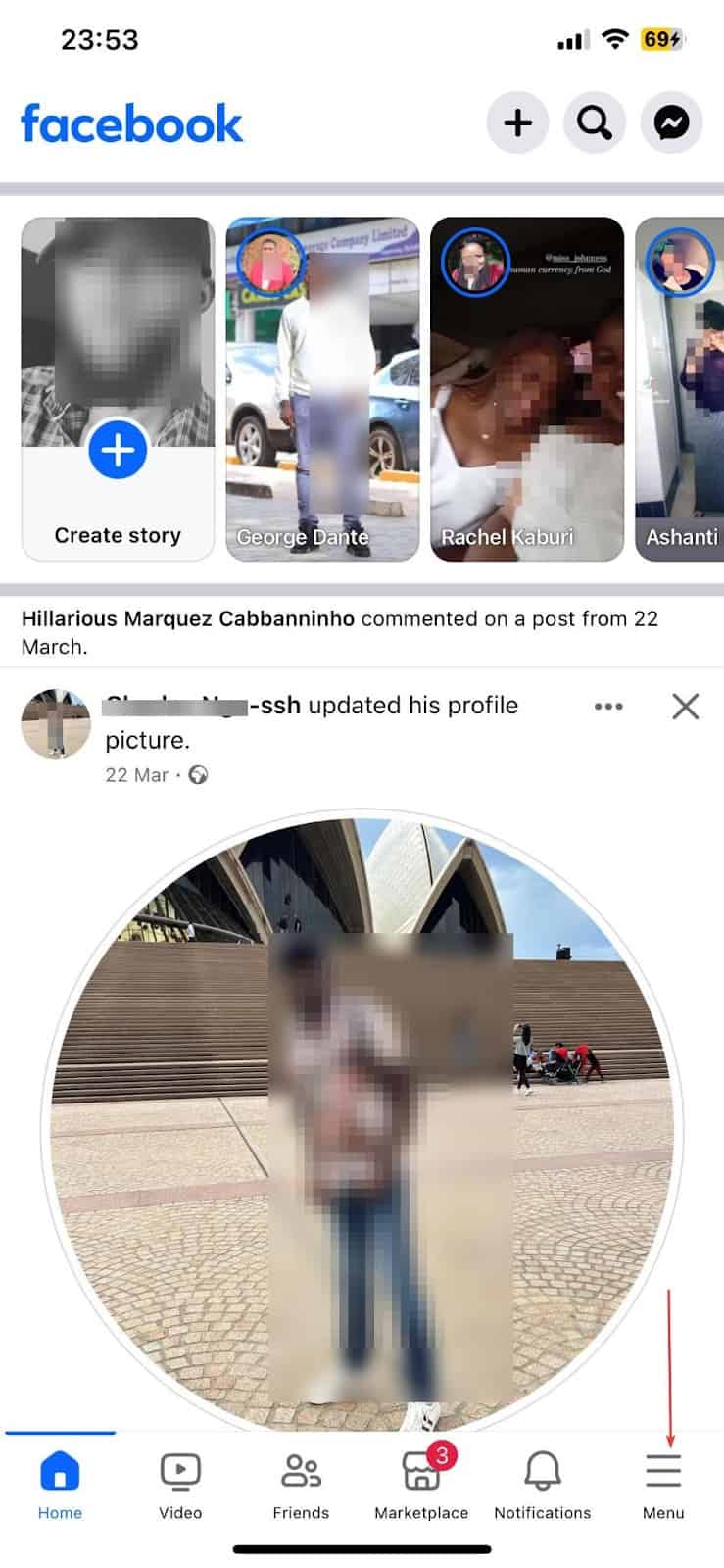
- Cuộn xuống và nhấn vào Cài đặt & Quyền riêng tư.

- Gõ vào Cài Đặt.

- Cuộn xuống, chạm vào Sở thích (Preferences), Và chọn trình duyệt.

- Gõ vào Trong sáng Dưới Duyệt dữ liệu.

Nếu bạn đang dùng Android thì đây là các bước:
- Mở ứng dụng Facebook.
- Đi tới điện thoại của bạn thiết lập.
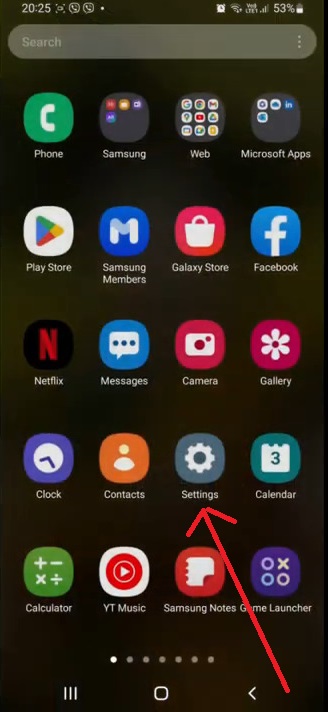
- Tìm Ứng Dụng or Quản lý ứng dụng tùy chọn trong cài đặt.
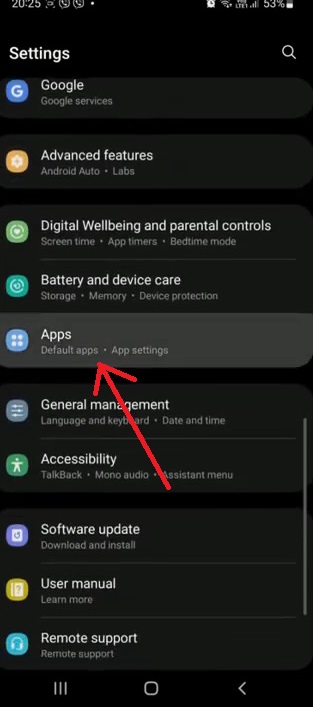
- Trong danh sách ứng dụng, tìm và mở Facebook. Bạn cũng có thể sử dụng thanh tìm kiếm để định vị nó một cách nhanh chóng.
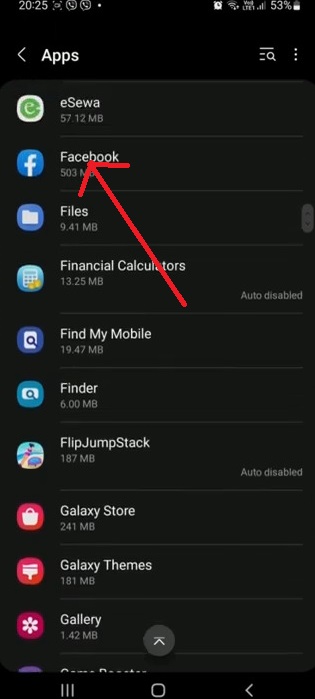
- Tìm kiếm Kho or Sử dụng dữ liệu, tùy thuộc vào điện thoại của bạn.
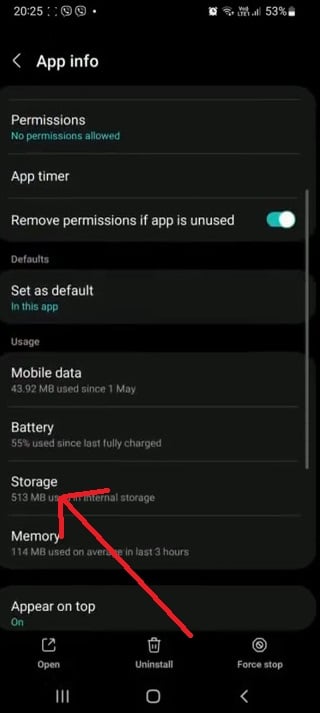
- Ở phía dưới, bạn sẽ thấy Clear cache và Xóa dữ liệu tùy chọn. Đảm bảo chọn Clear cache chỉ một. Không chọn Xóa dữ liệu vì điều này sẽ xóa thông tin đăng nhập của bạn và các cài đặt ứng dụng khác.
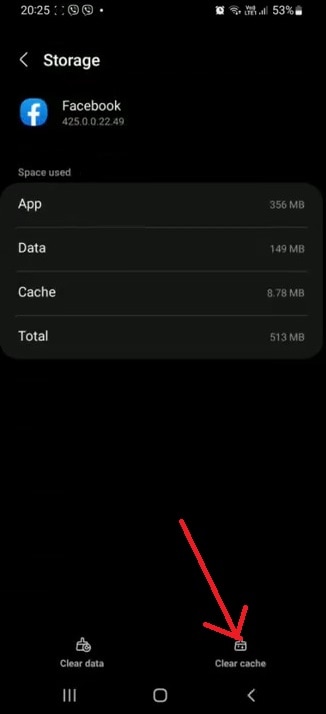
Đăng ký vào tài khoản của bạn
- Mở ứng dụng Facebook.
- Chạm vào Menu tùy chọn (ba dòng) ở phía trên bên phải màn hình của bạn. Nếu bạn đang sử dụng iPhone thì đó là biểu tượng hồ sơ ở dưới cùng bên phải của ứng dụng của bạn.
- Cuộn xuống tùy chọn đăng xuất và nhấn vào nó.
- Chọn đăng xuất trên thông báo bật lên xuất hiện.
- Đăng nhập lại vào tài khoản của bạn.
Cập nhật Facebook
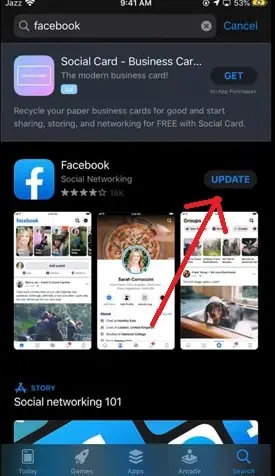
Cập nhật ứng dụng Facebook có thể giải quyết các bình luận trục trặc nếu không có cách nào khác hiệu quả. Bạn có thể tìm kiếm FB trên Play Store hoặc iOS App Store. Nếu ứng dụng đã lỗi thời, bạn sẽ thấy tùy chọn cập nhật nơi cài đặt thường được đặt.
Tuy nhiên, điều quan trọng cần lưu ý là phiên bản iOS và Android cũ hơn có thể không hỗ trợ phiên bản mới nhất của Facebook.
Bạn cũng có thể quan tâm:
- Làm cách nào để ẩn hoạt động trên Facebook?
- Thị trường Facebook không hoạt động
- Danh sách Facebook làm quen
Vậy là bây giờ bạn đã biết cách khắc phục lỗi bình luận trên Facebook! Đó là một thủ tục khá đơn giản. Hãy chia sẻ bất kỳ lời khuyên nào trong phần bình luận bên dưới.








Diễn đàn người dùng
Tin nhắn 0